Excel VBA cartella di lavoro e oggetto foglio
Gerarchia Oggetto | Collegamento: #collections [Collezioni] | proprietà e metodi
Per saperne di più circa l’oggetto cartella di lavoro e foglio di lavoro in Excel VBA.
oggetto gerarchia
In Excel VBA, un oggetto può contenere un altro oggetto, e l’oggetto può contenere un altro oggetto, ecc In altre parole, la programmazione Excel VBA significa lavorare con una gerarchia di oggetti. Questo probabilmente sembra piuttosto confuso, ma faremo in chiaro.
La madre di tutti gli oggetti è Excel stesso. Noi lo chiamiamo l’oggetto Application. L’oggetto applicazione contiene altri oggetti. Ad esempio, l’oggetto cartella di lavoro (file Excel). Questo può essere qualsiasi cartella di lavoro che avete creato.
L’oggetto Workbook contiene altri oggetti, come l’oggetto foglio di lavoro. L’oggetto foglio contiene altri oggetti, come l’oggetto Range.
Il link: / VBA-Create-a-macro [Creare una macro] capitolo illustra come eseguire codice facendo clic su un pulsante di comando. Abbiamo usato la seguente riga di codice:
Range("A1").Value = "Hello"
ma ciò che realmente voleva dire era:
Application.Workbooks("create-a-macro").Worksheets(1).Range("A1").Value = "Hello"
Nota: gli oggetti sono collegati con un punto. Fortunatamente, non c’è bisogno di aggiungere una riga di codice in questo modo. Ecco perché abbiamo messo il nostro pulsante di comando in link: /vba-excel-files-create-a-macro.xls [Create-a-macro.xlsm], sul primo foglio di lavoro. Essere consapevoli del fatto che se si vuole cambiare le cose su diversi fogli di lavoro, è necessario includere l’oggetto foglio di lavoro. Continuare a leggere.
Collezioni
Avrete notato che le cartelle di lavoro e fogli di lavoro sono entrambi plurale. Ecco perché sono collezioni. La collezione Workbooks contiene tutti gli oggetti cartella di lavoro che sono attualmente aperti. La collezione fogli di lavoro contiene tutte le foglio di oggetti in una cartella di lavoro.

È possibile fare riferimento a un membro della collezione, ad esempio, un singolo oggetto foglio di lavoro, in tre modi.
-
Utilizzando il nome del foglio di lavoro.
Worksheets("Sales").Range("A1").Value = "Hello"
-
Utilizzando il numero di indice (1 è il primo foglio partendo da sinistra).
Worksheets(1).Range("A1").Value = "Hello"
-
Utilizzando il nome in codice.
Sheet1.Range("A1").Value = "Hello"
Per vedere il nome in codice di un foglio di lavoro, aprire il collegamento : / VBA-Create-a-macro # visual-basic-editore [Visual Basic Editor]. In Esplora progetti, il primo nome è il nome in codice. Il secondo nome è il nome del foglio di lavoro (Sales).
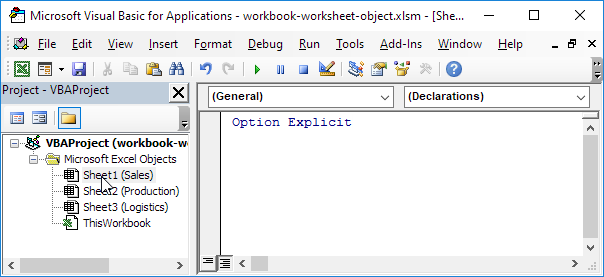
Nota: il nome in codice rimane lo stesso se si modifica il nome del foglio di lavoro o l’ordine dei fogli di lavoro, quindi questo è il modo più sicuro per fare riferimento a un foglio di lavoro. Fare clic su Visualizza, Finestra Proprietà per cambiare il nome in codice di un foglio di lavoro. C’è uno svantaggio, non è possibile utilizzare il nome in codice, se si fa riferimento a un foglio di lavoro in una cartella di lavoro diverso.
proprietà e metodi
Ora diamo uno sguardo ad alcuni metodi e proprietà della collezione di cartelle di lavoro e fogli di lavoro. Le proprietà sono qualcosa che una collezione ha (descrivono la raccolta), mentre i metodi di fare qualcosa (che svolgono un’azione con una collezione).
Mettere un link: / VBA-Create-a-macro # Comando-tasto [pulsante di comando] nel foglio di lavoro e aggiungere le linee di codice:
-
Il metodo Add della collezione di cartelle di lavoro crea una nuova cartella di lavoro.
Workbooks.Add
Nota: il metodo Add della collezione fogli di lavoro crea un nuovo foglio di lavoro.
-
La proprietà Count della raccolta fogli di lavoro conta il numero di fogli di lavoro in una cartella di lavoro.
MsgBox Worksheets.Count
Risultato quando si fa clic sul pulsante di comando sul foglio:
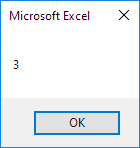
Nota: la proprietà Count della collezione di cartelle di lavoro conta il numero di cartelle di lavoro attive.